Cách soạn văn bản bằng giọng nói bằng Google Docs và Google Dịch sẽ giúp người dùng soạn thảo văn bản nhanh hơn, tiện lợi hơn mà không cần phải sử dụng đến ngón tay gõ phím. Phương pháp soạn thảo văn bản bằng giọng nói này có độ chính xác khá cao nên người dùng có thể yên tâm sử dụng Google Docs hoặc Google Dịch và trải nghiệm nhé.
Để giúp người dùng soạn thảo văn bản nhanh hơn, đặc biệt là đối với những người dùng gặp khó khăn trong việc soạn thảo bằng bàn phím như bị đau tay, lỗi bàn phím bị liệt 1 hay nhiều phím hoặc soạn thảo trên smartphone nhanh hơn thì Google đã cập nhật tính năng soạn thảo văn bản bằng giọng nói bằng Google Docs và Google Dịch. Cụ thể cách làm sẽ được đề cập dưới đây.

Cách soạn văn bản bằng giọng nói bằng Google Docs và Google Dịch
Chuẩn bị
Trước khi thực hiện các bước soạn thảo văn bản bằng giọng nói trên Google Docs và Google Dịch, bạn cần phải chuẩn bị đầy đủ các thiết bị để có thể hỗ trợ soạn thảo bằng giọng nói tốt nhất, bao gồm :
- Máy tính/smartphone
- Kết nối máy tính với tai nghe có hỗ trợ microphone (đối với máy tính không có micro)
- Tài khoản Gmail để sử dụng dịch vụ Google Docs, nếu chưa có, bạn có thể tham khảo cách đăng ký Gmail tại đây
1. Soạn văn bản bằng giọng nói trên Google Docs
Bước 1: Truy cập địa chỉ Google Docs TẠI ĐÂY và đăng nhập vào tài khoản Gmail của bạn.
Bước 2: Thiết lập Google Docs về ngôn ngữ Tiếng Việt bằng cách chọn vào mục File (Tệp) ->Language (Ngôn ngữ) sau đó chọn Tiếng Việt.
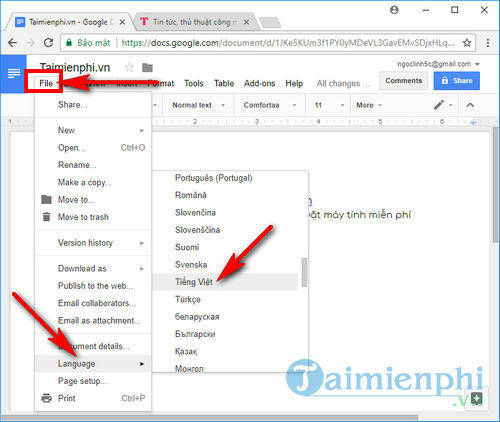
Bước 3: Tiếp đến, lựa chọn mục Tools (Công cụ) và chọn Voice typing... (Nhập bằng giọng nói...) để bắt đầu soạn văn bản bằng giọng nói trên Google Docs.

Bước 4: Bạn sẽ thấy trên khung soạn thảo Google Docs xuất hiện biểu tượng hình microphone, nếu phía trên biểu tượng này vẫn còn hiển thị ngôn ngữ nhập bằng giọng nói là ngôn ngữ khác không phải Tiếng Việt, bạn có thể nhấp vào và đưa về Tiếng Việt.

Bước 5: Sau đó, để bắt đầu soạn thảo văn bản bằng giọng nói trên Google Docs thì bạn có thể nhấn vào biểu tượng microphone.

Bước 6: Lựa chọn Cho phép để cấp quyền cho Google Docs sử dụng microphone của bạn để nhận giọng nói.

Bước 7: Khi biểu tượng microphone chuyển sang màu đỏ, bạn có thể nói một cách từ từ, rõ ràng, rành mạch để hệ thống dễ dàng nhận dạng câu từ và soạn thảo văn bản giúp bạn.

1. Soạn văn bản bằng giọng nói trên Google Dịch (Google Translate)
Bước 1: Truy cập địa chỉ Google Dịch (Google Translate ) TẠI ĐÂY
Bước 2: Ở khung bên phải, bạn lựa chọn Tiếng Việt làm ngôn ngữ nhập.

Bước 3: Tiếp tục nhấn vào biểu tượng microphone ở phía dưới để bắt dầu soạn thảo văn bản bằng giọng nói trên Google Dịch

https://thuthuat.taimienphi.vn/cach-soan-van-ban-bang-giong-noi-bang-google-docs-va-google-dich-29134n.aspx
Trên đây Taimienphi.vn đã hướng dẫn bạn những cách soạn thảo văn bản bằng giọng nói bằng Google Docs và Google Dịch giúp bạn soạn thảo những đoạn văn dài bằng nhanh chóng hơn mà có thể áp dụng trên cả những chiếc máy tính và smartphone. Những công cụ này không chỉ giúp bạn soạn văn bản bằng Tiếng Việt mà còn hỗ trợ rất nhiều ngôn nhữ khác với khả năng nhận dạng, phân tích giọng nói cực cao.